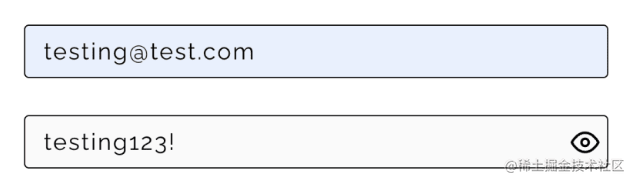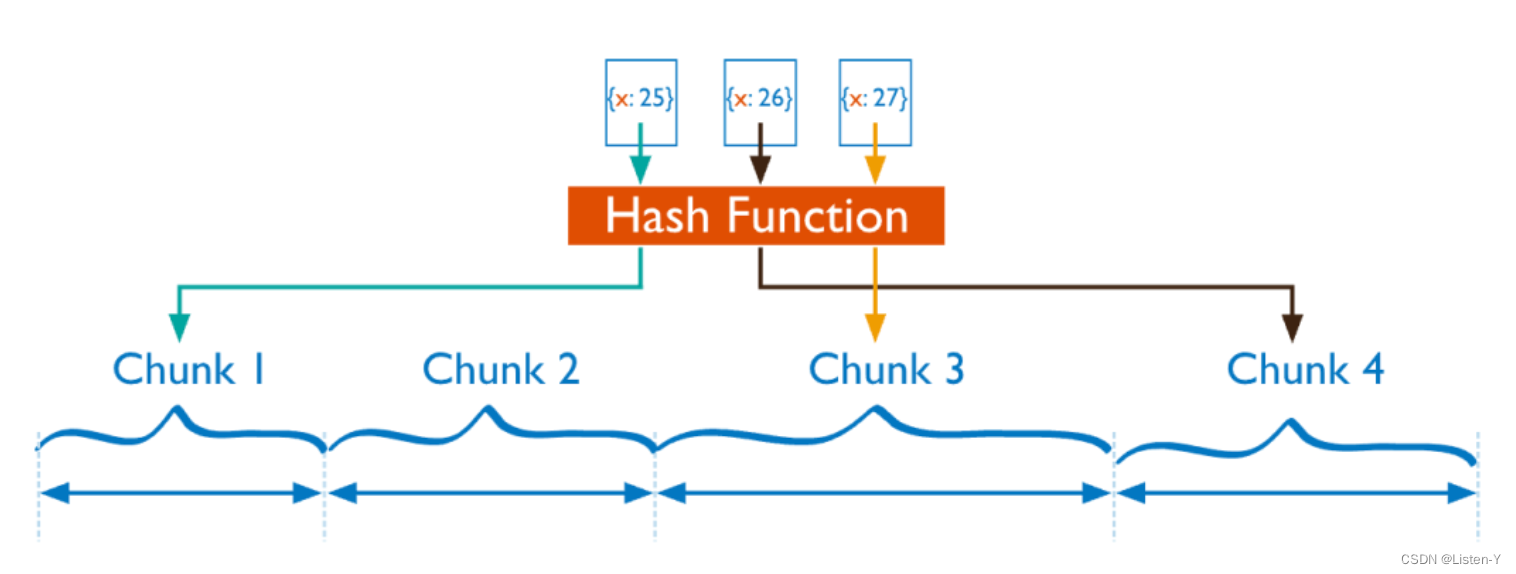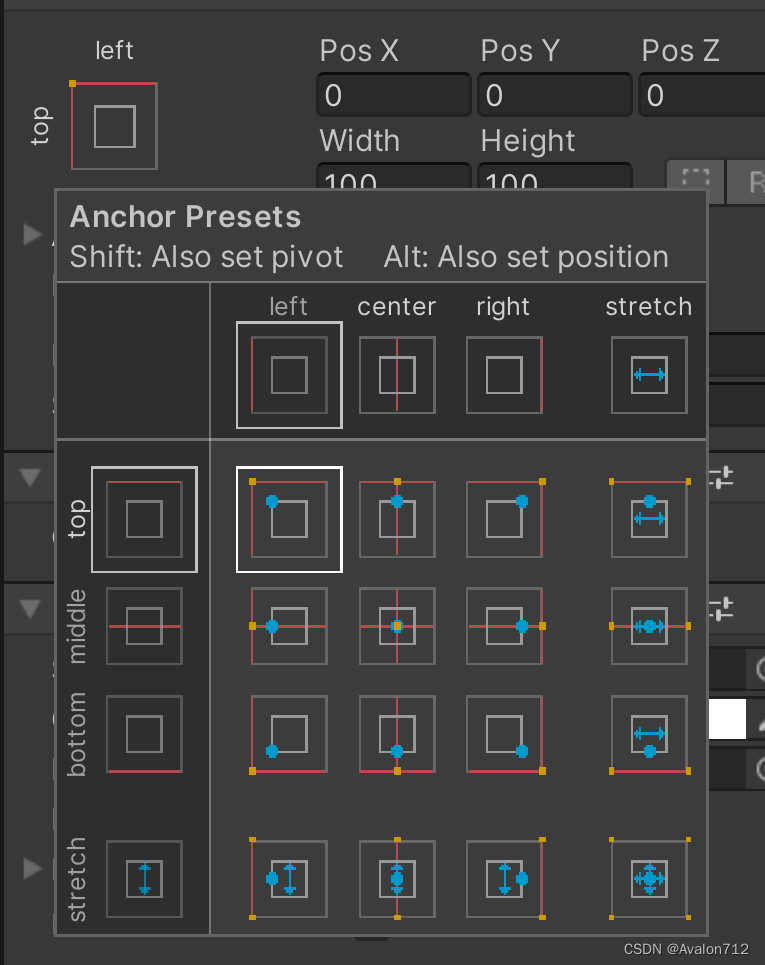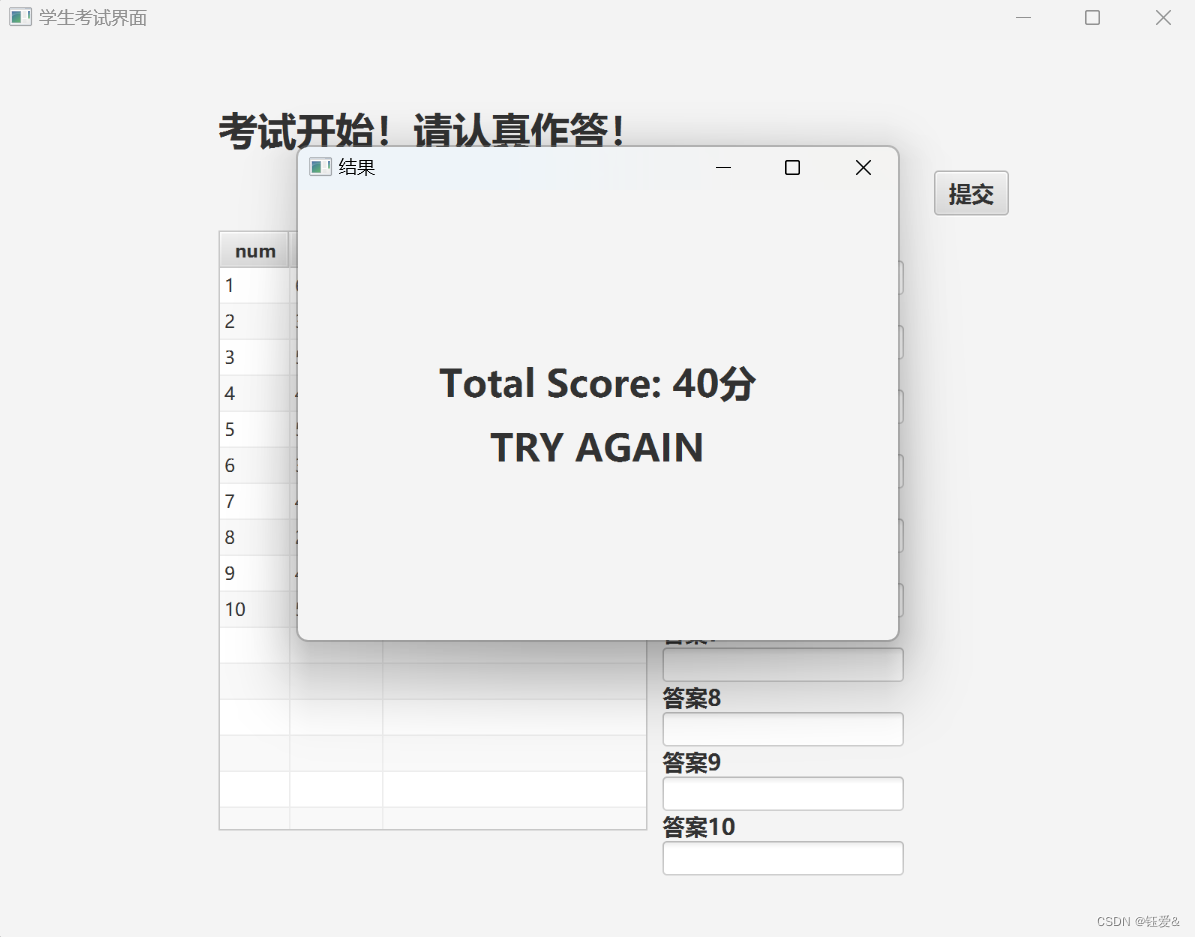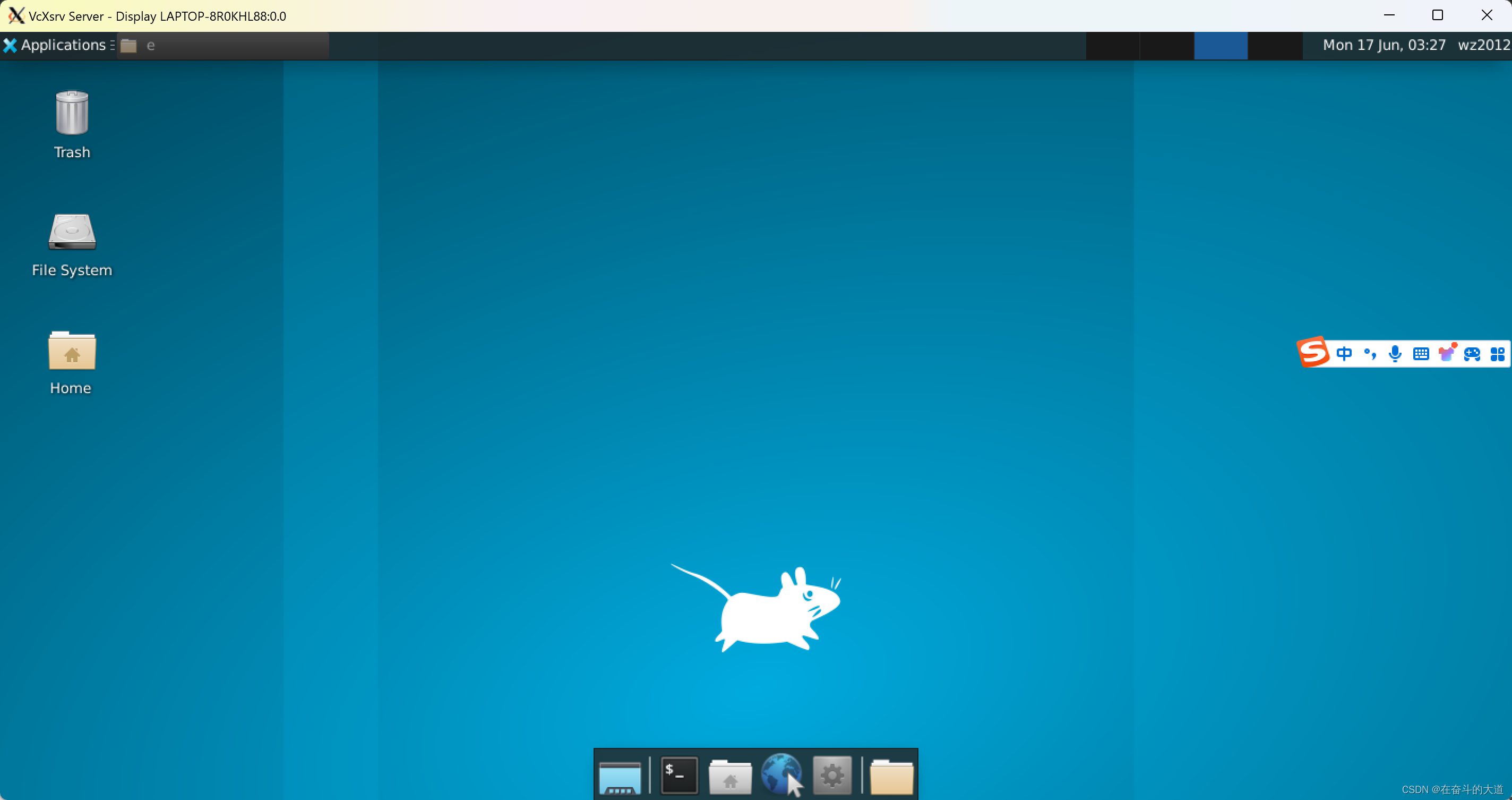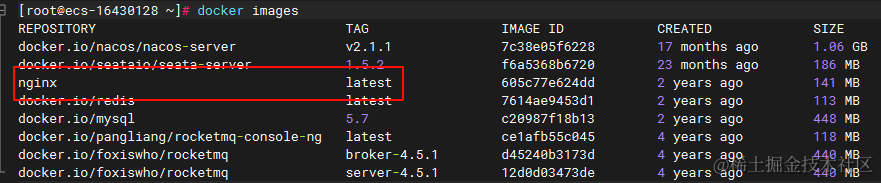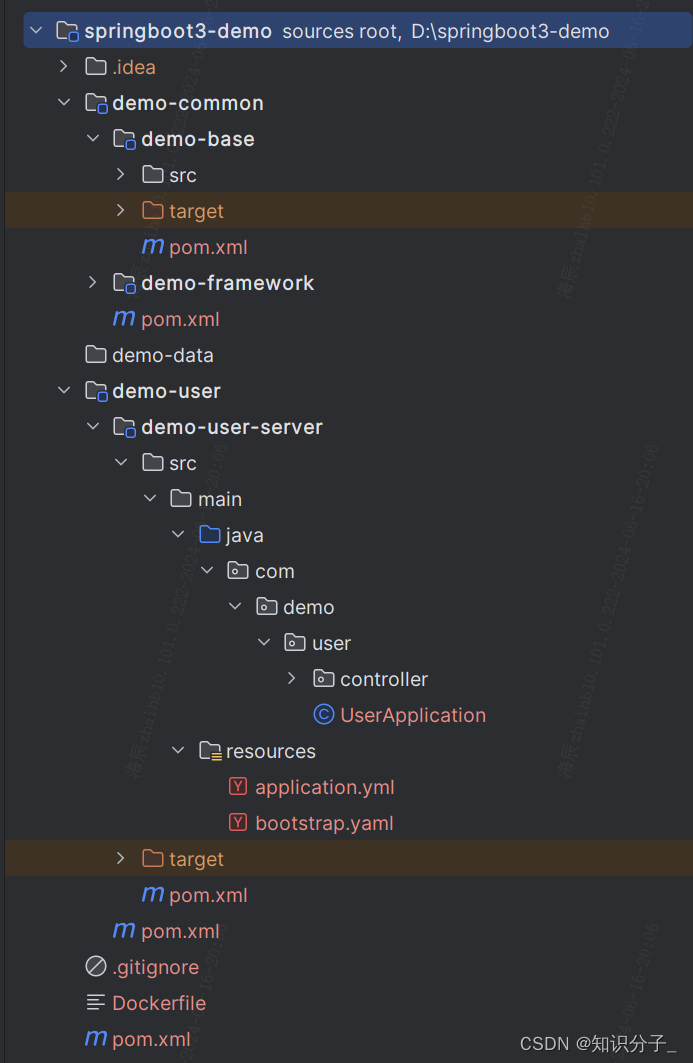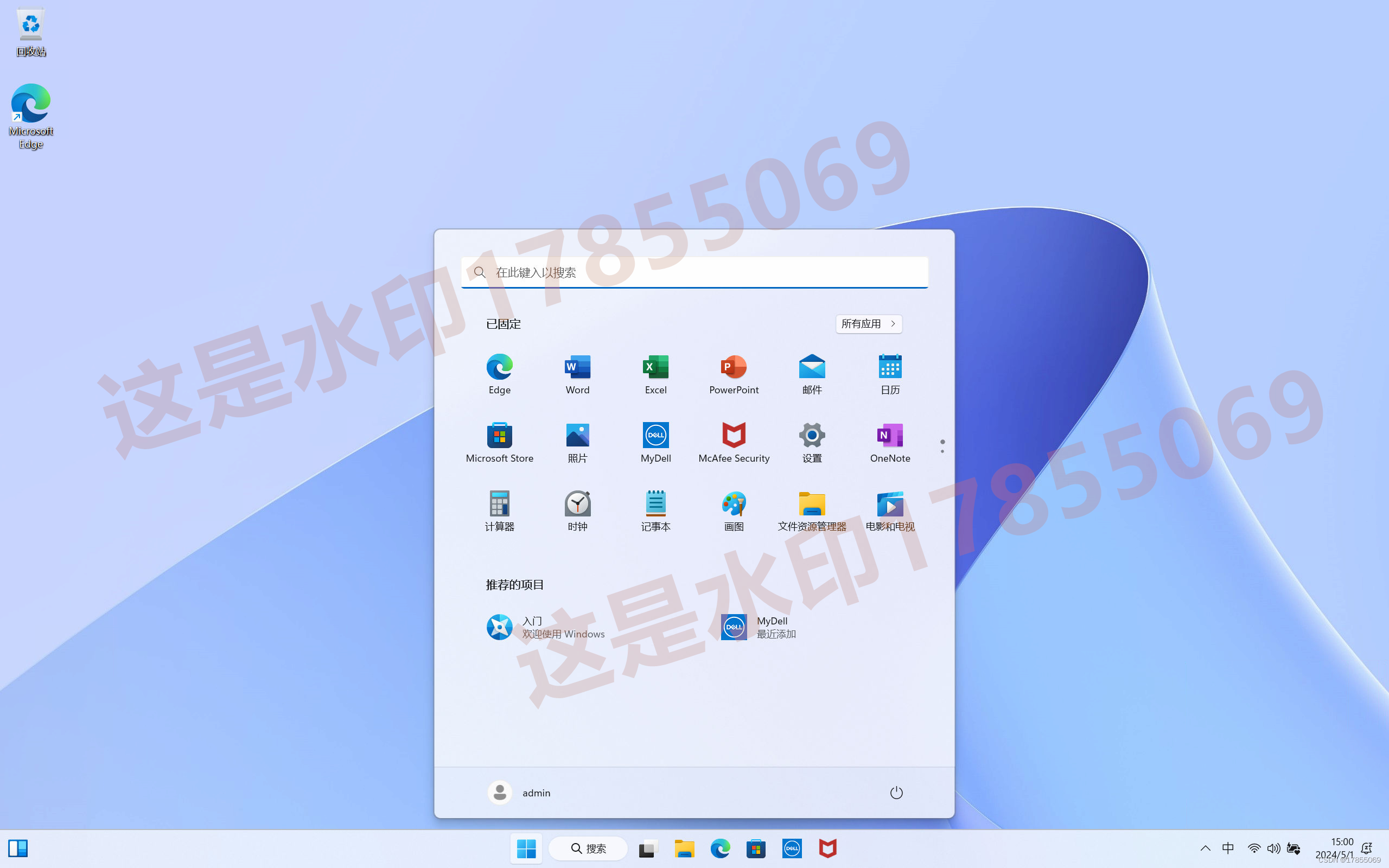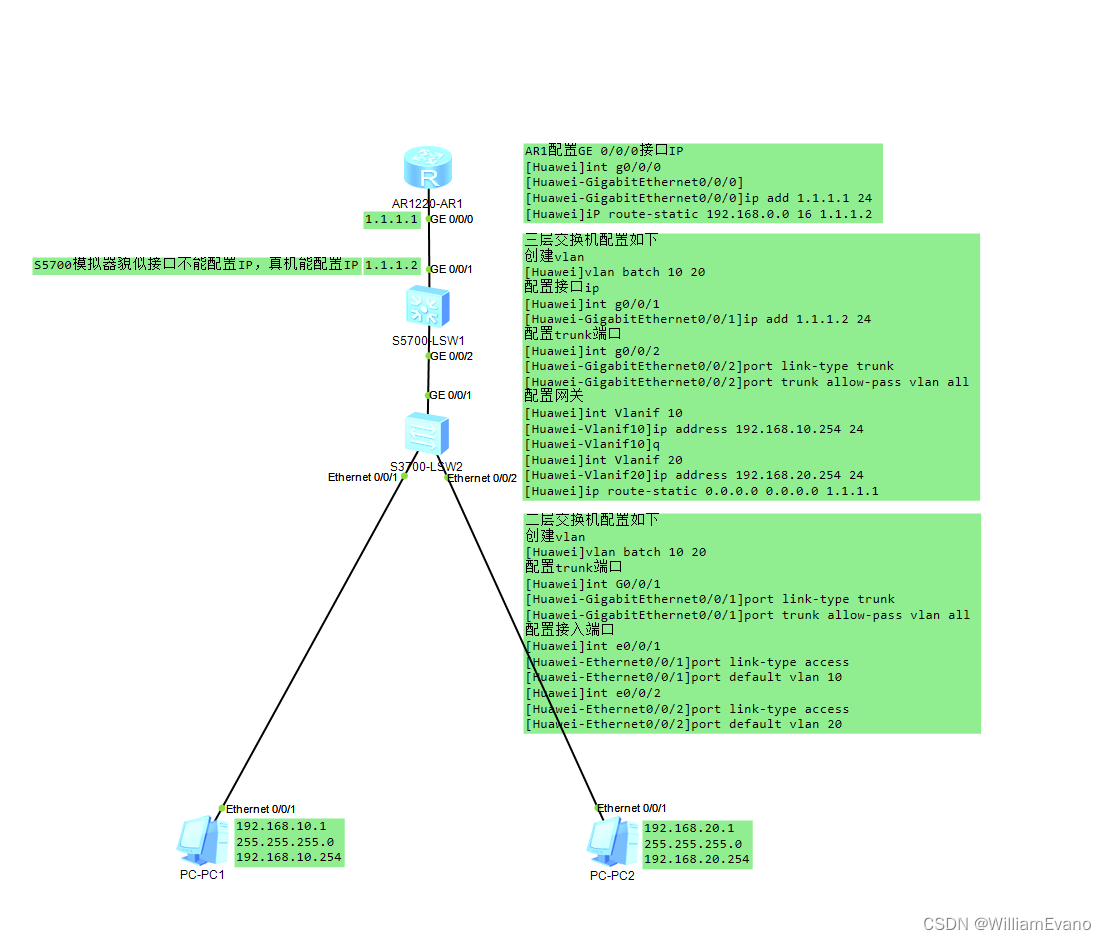概览
如火如荼的 WWDC 2024 已进入第五天,苹果开发平台中众多海量新功能都争先恐后的喷薄欲出。

在这里就让我们从中挑两个轻松有趣的新功能展示给小伙伴们吧:它们分别是 全新的 @Entry 和 @Previewable 宏。

在本篇博文中,您将学到如下内容:
- 概览
- 1. 用 @Entry 宏简化环境变量定义
- 2. @Previewable 让 Xcode 预览调试安闲自得
- 总结
读完本篇后,相信小伙伴们一定会对全新的 @Entry 和 @Previewable 宏相见恨晚!
那还等什么呢?马上和大熊猫侯佩一起开始 WWDC24 大冒险吧!
Let’s go!!!😉
1. 用 @Entry 宏简化环境变量定义
在 SwiftUI 6.0(iOS 18)之前,要想自己创建自定义环境变量需要以下 3 步。
首先,我们需要创建环境变量类型:
enum SuperPower: CustomStringConvertible {
case timeStop
case invisibility
case predictTheFuture
case immortal
case teleportation
var description: String {
switch self {
case .immortal:
"永生"
case .invisibility:
"隐身"
case .predictTheFuture:
"预知未来"
case .timeStop:
"时间停止"
case .teleportation:
"瞬间移动"
}
}
}
接着,我们需要创建环境变量对应的键(EnvironmentKey):
struct HideSuperPower: EnvironmentKey {
static var defaultValue: SuperPower = .immortal
}
最后,我们还需要扩展 EnvironmentValues 以便插入我们的环境变量:
extension EnvironmentValues {
var hideSuperPower: SuperPower {
get { self[HideSuperPower.self] }
set { self[HideSuperPower.self] = newValue }
}
}
为 SwiftUI 增加环境变量这点小事都要如此地大费周章,这不禁让我们这些秃头码农们唏嘘不已。
好消息来了!从 SwiftUI 6.0 开始仅用全新的 @Entry 宏我们即能蜻蜓点水似得创建自定环境变量了。

有了 @Entry 宏,之前那几坨代码现在可以如此这般简化了:
extension EnvironmentValues {
@Entry var hideSuperPower: SuperPower = .immortal
}
是不是养眼了不少?
但是不管如何,使用 hideSuperPower 环境变量的方式还和以前是一毛一样滴:
struct ContentView: View {
@Environment(\.hideSuperPower) var power
var body: some View {
NavigationStack {
VStack {
Text("当前超能力:\n\(Text("#\(power)#").foregroundStyle(.red.gradient))")
.font(.system(size: 55, weight: .heavy))
.foregroundStyle(.gray)
}
.navigationTitle("超能力大冒险")
.toolbar {
Text("大熊猫侯佩 @ \(Text("CSDN").foregroundStyle(.red))")
.font(.headline.weight(.bold))
.foregroundStyle(.gray)
}
}
}
}
代码运行效果如下图所示:

@Entry 宏不仅能够用在环境变量的定义中,它同样可以用来简化 Transaction Values、Container Values 以及 Focused Values 等类型的定义:
extension Transaction {
@Entry var myCustomValue: String = "Default value"
}
extension ContainerValues {
@Entry var myCustomValue: String = "Default value"
}
extension FocusedValues {
@Entry var myCustomValue: String?
}
更多 @Entry 的“玩法”请小伙伴们移步苹果开发者官网恣意研究。
2. @Previewable 让 Xcode 预览调试安闲自得
除了苹果各个开发框架的重磅更新以外,每年的 WWDC 也都会让果粉必备的开发集成环境 Xcode 如日方升,今年的 WWDC 24 自然也不例外。
我们知道 Xcode 中预览(Preview)和 SwiftUI 的界面调试真何谓是“天作之合”。不过 SwiftUI 6.0 之前,如果我们希望在预览中调试需要传入额外状态的视图就会变得“捉襟见肘”:
struct Hero: Identifiable {
var id = UUID()
var name: String
var superpower: SuperPower
var isInHellMode: Bool
static var previewHeros: [Hero] = {
[
Hero(name: "孙悟空", superpower: .immortal, isInHellMode: false),
Hero(name: "钢铁侠", superpower: .immortal, isInHellMode: false),
Hero(name: "闪电侠", superpower: .teleportation, isInHellMode: false),
Hero(name: "吉良吉影", superpower: .predictTheFuture, isInHellMode: false),
Hero(name: "灭霸", superpower: .timeStop, isInHellMode: true)
]
}()
}
struct HerosView: View {
@Binding var heroList: [Hero]
var body: some View {
NavigationStack {
List($heroList) { $hero in
VStack(alignment: .leading) {
HStack {
TextField("英雄名字", text: $hero.name)
.font(.title.weight(.black))
Toggle("地狱模式", isOn: $hero.isInHellMode)
}
HStack {
Text(hero.superpower.description)
.font(.headline)
.foregroundStyle(.gray)
Spacer()
Text(hero.id.uuidString.suffix(8))
.font(.title2.weight(.heavy))
.foregroundStyle(.purple)
}
}
}
.navigationTitle("英雄列表")
.toolbar {
Text("大熊猫侯佩 @ \(Text("CSDN").foregroundStyle(.red))")
.font(.headline.weight(.bold))
.foregroundStyle(.gray)
}
}
}
}
如上代码所示:我们希望在 Xcode 预览中调试的 HerosView 视图会被要求传入一个可变 heroList 状态,它的类型是 [Hero]。
在 SwiftUI 6.0(Xcode 16)之前,要想预览与 HerosView 翩翩起舞我们可能需要大费周章地另外写一个包装器视图,在该视图中创建一个 [Hero] 类型的状态,然后再把它传递给 HerosView。
除了用包装器的方式调试 HerosView 视图以外,我们还可以使用 #Preview + @Observable 宏的组合构造可变 @Binding 实参来向 HerosView 传递状态 。
更多细节请小伙伴们移步如下链接观赏进一步精彩的内容:
- Xcode 15.0 新 #Preview 预览让 SwiftUI 界面调试更加悠然自得
而现在 WWDC24 为我们送来了全新的 @Previewable 宏专注于解决此事:

有了 @Previewable 宏,我们即可怡然自得的在 #Preview 宏预览闭包中直接向被调试的 SwiftUI 视图传入可变状态了:
#Preview("英雄列表") {
@Previewable @State var heros = Hero.previewHeros
HerosView(heroList: $heros)
}
现在,我们在 Xcode 16 中可以易如反掌的调试需要传入可变状态的 SwiftUI 子视图了,棒棒哒💯:

总结
在本篇博文中,我们介绍了如何在最新的 SwiftUI 6.0(Xcode 16)中利用 WWDC24 中新祭出的 @Entry 和 @Previewable 宏让环境变量定义和 Xcode 界面预览调试更加得心应手,充满乐趣!
感谢观赏,再会!😎